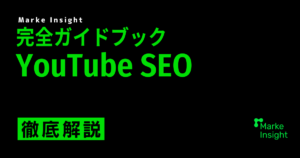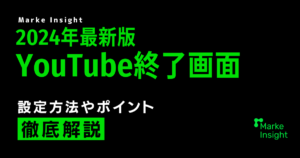YouTubeの投稿時間は「午後○時」が正解!ユーザーの視聴時間帯など解説
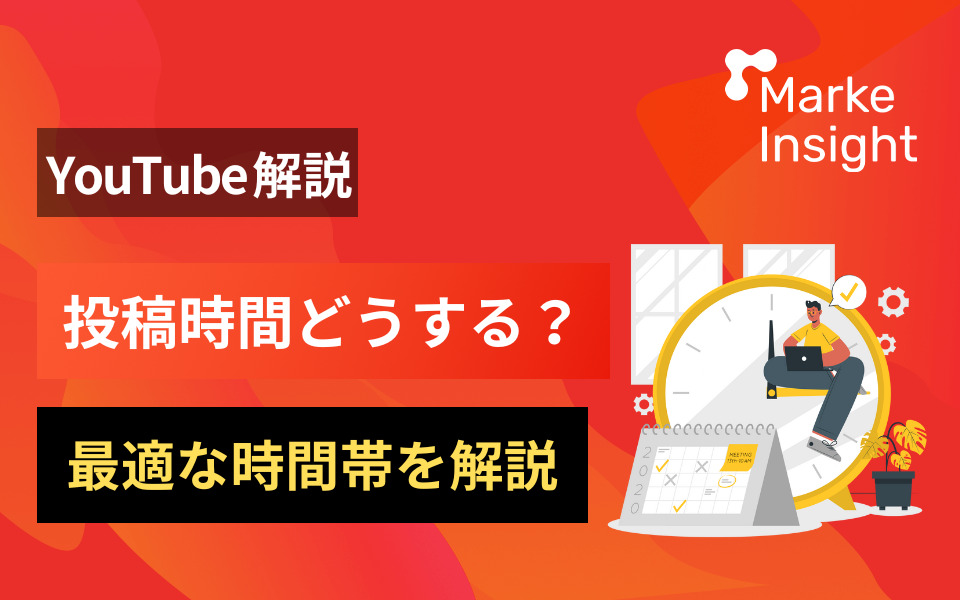
YouTubeの投稿時間は「午後○時」が正解!ユーザーの視聴時間帯など解説
YouTubeの投稿時間に関して、こんな悩みはありませんか?
「何時に投稿したら再生されるのか分からない」
「どうやったらベストの時間帯が分かるの?」
「決まった同じ時間に投稿するのが難しい」
投稿時間を固定しないことで、動画を見逃してしまう視聴者が増加します。
そうなることで、多くのデメリットが生じてきます。
例えば、ファンになりにくかったり、急上昇ランキングに載りにくかったり、チャンネル登録者も増えにくくなるでしょう。
その結果、再生回数が伸びにくい傾向があります。
そこで本記事では、ベストな投稿時間や投稿時間を固定するメリットについて解説していきます。
本記事は、YouTubeショート動画を活用し、チャンネル登録者数を3ヶ月で5万人UPさせたMarkeInsight編集部が執筆しています。
ベストな投稿時間を見つけて、再生回数を取りこぼさないためにもぜひ最後までご覧ください。
自分のチャンネルでYouTube投稿のベストタイミングを見つける方法
ベストな投稿時間を見つける方法は3つあります。
方法1:他チャンネルを参考にする
方法2:YouTubeアナリティクスを使用してユーザーの動向を確認
方法3:プレミア公開をして同時視聴者数で判断
それぞれ解説していきます。
他チャンネルを参考にする
他チャンネルを参考にする上で2つのポイントがあります。
1.ジャンルが同じか
2.視聴者層が同じか
上記の2つが同じだと、視聴者の生活リズムが同じで動画の視聴時間も被ることがありますので参考にすることができます。
例えば、この2本は同じ日本史というジャンルの動画ですが、実際に見ている視聴者層が異なります。
② 【日本史①】縄文〜飛鳥時代!日本は元々どうやって始まったのか!?
①は高校生がメインで大学受験のために、視聴している可能性が高いです。
②は中田敦彦さんのファンや日本史好き、高校生が見ている可能性が高いです。
視聴者が異なると、生活リズムも異なりYouTubeを視聴する時間帯が変わるので、参考にすることができなくなります。
ジャンルと視聴者層が自分と同じチャンネルを探して、参考にして自分の最適な投稿時間を見つけましょう。
投稿時間の確認法
他チャンネルの動画を参考にするために投稿時間の確認方法も覚えておきましょう。
スマホでは現状確認する方法はありませんが、PCであれば拡張機能を使用すると確認することができます。
①ChromeウェブストアでDetailedTimeを検索して追加します。
②動画タイトル横に『詳細』が表示されるので、それをクリックします。
③タイトル横に投稿時間が表示されます。
YouTubeアナリティクスを使用してユーザーの動向を確認
すでに配信をしていて、視聴者が一定数いる状態であれば、
YouTubeStudioにて視聴者がアクセスしている時間帯を確認することができます。
確認方法について解説します。
①YouTube Studioを開きます。
②1番左のリストからアナリティクスを選択します。
③真ん中上の部分から視聴者を選択します。
④下にスクロールすると視聴者が『YouTube にアクセスしている時間帯』が表示されているので確認します。
枠の色が濃くなっている部分が視聴者がアクセスしている時間になるので、確認して最適な投稿時間を見つけましょう。
アナリティクスでは『視聴者がYouTube にアクセスしている時間帯』以外にも
動画の視聴データやサムネイルのクリック率など確認することができます。
プレミア公開をして同時視聴者数で判断
YouTubeアナリティクスを使用したユーザーの動向分析と同様に、視聴者数が一定以上ある場合に有効です。
動画の公開方法をプレミア公開して同時視聴者数を確認します。
同時視聴者数が多い時間帯は、再生回数が伸びやすい時間帯の可能性があります。
プレミア公開は、指定した時間に配信することができ、かつリアルタイムでチャットができる公開方法です。
YouTubeの投稿時間を固定する4つメリット
YouTubeの投稿時間を固定した時のメリットは4つです。
・視聴者がファンになりやすい
・再生回数を増やしやすい
・急上昇ランキングに載りやすくなる
・チャンネル登録に繋がりやすい
順番に紹介していきます。
視聴者がファンになりやすい
投稿時間を固定することで動画の視聴自体が、視聴者のライフサイクルに溶け込みます。
例えば、ビジネスマンが視聴者として多いチャンネルでは、帰宅の時間に合わせて18時に投稿するようにします。
ビジネスマンが帰りの電車で見ることができるので日課となって、
気付けば生活の一部となりファンになっている可能性があります。
再生回数が増えやすい
投稿時間を固定することで、動画を見逃さずにリピーターが視聴してくれるため、再生回数が増加しやすいです。
YouTubeでは、最初は下記流れで投稿が拡散されていきます。
①リピーターに投稿した動画が優先的に表示される。
②①の視聴者が動画を高評価したり、途中で離脱することなく視聴するとYouTubeに有益なコンテンツと認識されて、新規に拡散されます。
なので、最初に高評価をしてくれたり、途中で離脱しない可能性の高いリピーターが視聴しないと、拡散されにくい状態となります。
コミュニティ投稿を活用する
コミュニティ投稿を活用することで、投稿動画を事前に告知することができます。
公開時間に合わせて動画を観に来てくれる可能性が上がるので利用してみてください。
急上昇ランキングに載りやすくなる
急上昇ランキングに掲載されるためには、公開直後で急激に再生回数が伸びた動画が掲載されています。
投稿時間を固定することで、視聴者が投稿後すぐに視聴してくれる可能性が高くなり、
急上昇ランキングに掲載される条件を突破する可能性があります。
チャンネル登録に繋がりやすい
投稿日が定まっていると視聴者は、次の動画を待ち遠しく感じてくれて、
次回の投稿を見逃さないようにと、チャンネル登録をしてくれる可能性が高くなります。
YouTubeの投稿時間を固定する2つのコツ
YouTubeで投稿時間が固定できないという方、こんな悩みを感じていませんか?
「投稿時間に手動で投稿しているから忘れてしまう」
「動画の制作時間が確保できず動画が追いついていない」
上記の悩みに該当する方は下記方法で解決することができます。
順番にご紹介します。
予約投稿を活用する
投稿時間に手動で投稿しているから忘れてしまうという方は、こちらで解決することができます。
動画のアップロード時に、公開設定のスケジュールを設定で時間を選択します。
上記設定を行うことで時間になると自動で投稿されるため、ズレることなく公開することができます。
外注してスケジュール管理
動画の制作時間が確保できず動画が追いついていないという方は、こちらで解決することができます。
時間が足りずスケジュール通りに動画を投稿出来ない方は外注することがお勧めです。
投稿にかかる時間はどれぐらい?
投稿にかかる時間は下記項目で変動します。
・アップロード
・タイトル
・概要欄
・サムネイル
・再生リスト
・終了画面
・タグ
アップロードにかかる時間は動画の尺や画質によって異なりますが、平均的に5分~10分程度になります。
その他の設定項目をその場で0から考え始めると時間がかかりますので、事前に決めておくと投稿時間の短縮になります。
各項目についてどの様に設定するのが良いか解説していきます。
動画タイトル
タイトルは2つのポイントを抑えて作成します。
・検索でヒットさせたいキーワードはタイトルの左側に入れる
・関連動画として表示したい動画がある場合は、その動画のタイトルで使用されている単語を3語以上使用する
動画の概要欄
ポイントは3つあります。
・検索や関連動画としてヒットさせたいキーワードを盛り込む
・動画内に出てくる関連動画のリンクを貼る
・チャンネル登録リンクも設定
タイトル同様に、狙いたいキーワードを最初の3行に3回以上使用し概要欄を作成することがコツです。
そうすると、YouTubeに内容が認識され、おすすめとして表示されやすくなります。
また、動画内で紹介した動画のリンクやシリーズ系であれば、同じシリーズの他の動画を掲載していると回遊率が上昇します。
そして、チャンネル登録用のリンクを設定することで、
概要欄を見た視聴者が登録してくれる可能性が高まり、登録者増加に繋がります。
サムネイル
サムネイルは再生回数を伸ばす上で重要な指標になります。
多くの方に表示されてもクリックされなければ、どんなに良い動画であっても視聴されません。
再生リスト
再生リストを設定することで、シリーズごとに動画を確認することが可能です。
それにより、視聴者が動画を探しやすくなりチャンネル内の回遊率が上がるため、再生回数が伸びやすくなります。
終了画面
終了画面を設定することで、チャンネル内の回遊率を上げることができます。
基本的に終了画面は3つ設定するのがオススメです。
・関連動画
・最新動画
・チャンネル登録
関連動画
設定することで、視聴した動画に関連動画として表示されるため、回遊率が高くなる可能性があります。
最新動画
今後この動画を視聴した時点での最新動画が表示されるので、タイムリーな動画への導線を作り再生回数増加に繋がります。
チャンネル登録
設定しているとチャンネル登録してもらいやすくなります。
登録されていると今後オススメ欄に表示されやすいです。
設定の仕方は下記になります。
①アップロード時の動画要素で「終了画面」を追加を選択します。
②テンプレートか、「+要素」から要素を選択します。
③下のバーの長さを変更することで、いつから表示するかを調整することができます。
④右上の確定を押したら終了画面の設定は完了です。
動画のタグ付け
タグを設定していると表記揺れもカバーして表示してくれるようになります。
例えば、タグに「YouTube」と入れていると検索時するときに
タイトルに「ようつべ」や「ユーチューブ」など表記揺れキーワードが入っている動画が表示されるようになります。
YouTubeタグについて、もっと詳しく知りたい人はこちらで詳しく紹介していますので、ご一読ください。

まとめ
ベストな投稿時間を見つける方法は以下の3つです。
・同ジャンル同視聴者層のアカウントの投稿時間をリサーチする
・YouTubeアナリティクスから視聴者がアクセスしている時間帯を確認する
・プレミア公開の同時視聴者数が多い時間を狙う
ベストな投稿時間を逃すと獲得できたはずの再生を取りこぼしてしまうため、
なるべく早めに対応しておくのが良いでしょう。
Marke Insightに無料相談をする
SNS・広告の運用は「Marke Insight」にお任せください!
法人を中心に、SNSの運用や各種広告の運用などwebマーケティングを包括的にサポートしているため、御社のお悩みに対しても事例に基づき最適なご提案をいたします。
下記のようなお悩みがある場合はお気軽にご相談ください。
- 自社での運用に限界が見えてきて、プロにお願いしたい
- 運用代行を頼みたいと考えているが、どの会社がいいか比較検討したい
貴社のご状況に合わせて、調整させていただきますので、ぜひお気軽に下記フォームよりお申し込みください。